前回記事 【プラグイン】Yoast SEO・インストールと設定ウィザード にて
入力設定した項目以外の設定メニューをご説明します。
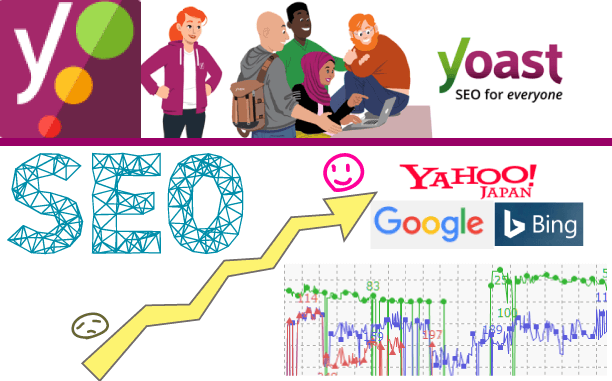
目次
【 全般 】設定
全般:機能
・SEO analysis
・可読性解析
・コーナーストーンコンテンツ
・テキストリンクカウンタ
・XML sitemaps
・Ryte integration
・管理バーメニュー
・Security: no advanced settings for authors
全般:Webmaster Tools
【 Search Appearance 】設定
・全般
・Content Types:メタディスクリプションのテンプレート
・Media:Media & attachment URLs
・Content Types:Yoast SEO メタボックス
・パンくずリスト
・RSS
・Search Console
【 ソーシャル 】設定
・アカウント
・Facebook
・Twitter
【 ツール 】設定
・インポート・エクスポート
・ファイルエディタ
・一括変更
Yoast SEOの各種設定
設定ウィザードが終われば基本的な設定は完了している状態です。
後回しにした設定や、その他の細かな設定を行う場合は
サイドメニューの【 SEO 】から設定できます。
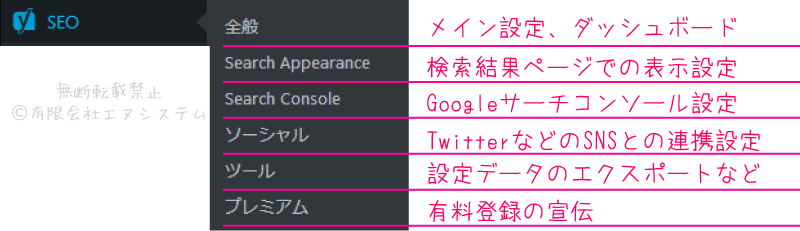
各設定を変更したら、最後に必ず
一番下にある【 変更を保存 】ボタンをクリックしてください。
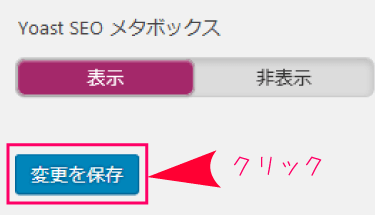
【 全般 】設定
ダッシュボードから問題点の確認ができる他、
SEO機能のON/OFFの切り替えができます。
全般:機能
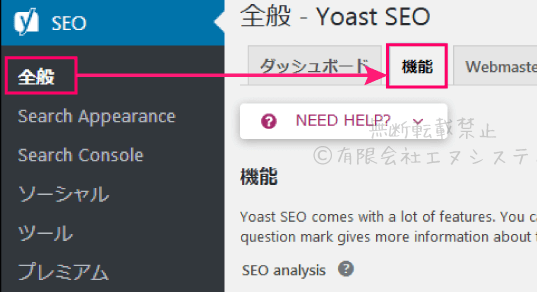
SEO analysis
記事のテキスト内容に対してSEO分析を行うかどうか。
このYoast自体が元々は英語圏のプラグインなので、
日本語のテキストにどれだけ対応してくれるのかが不明なので私はOFFにしています。
OFFにすると、投稿一覧や投稿編集の画面で【 SEO(SEOスコア) 】が表示されなくなります。
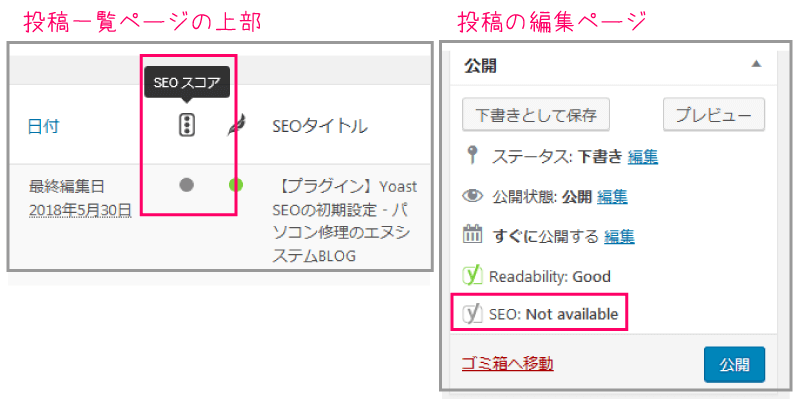
可読性解析
・文章の長さ
・段落の長さ
・小見出しの使用 などの
文章の読みやすさをチェックする機能。
これも日本語の可読性にどれだけ対応してくれるのかが不明です。
あんまり神経質に段落や見出しについて考える必要も無い気がするのでOFFにしています。
OFFにすると、投稿一覧や投稿編集の画面で【 Readability(可読性スコア) 】が表示されなくなります。
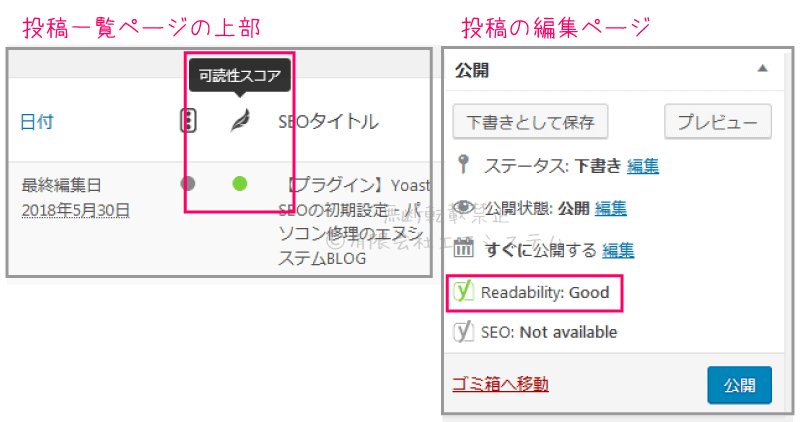
コーナーストーンコンテンツ
コーナーストーン(サイトのメインになるような重要なコンテンツページ)に関する設定。
検索エンジンに対して 『 あのページより、このページの方が重要 』 と
認識してもらう機能のことだと思うのですが、うちのwordpressサイトはブログ記事がメインで、
どのページが重要ということも無いのでOFFにしています。
テキストリンクカウンター
自サイトの記事で貼ったリンク、逆に他サイトから貼ってもらったリンクの
それぞれの数を計測してくれる機能。
GoogleのSearch ConsoleなどのWeb管理者用ツールに登録しているのであれば、
そちらからも確認できる内容なので、不要であればOFFにしておきましょう。
XML sitemaps
XMLサイトマップを作ってもらうかどうか。
検索エンジンに対して 「 うちのサイトの地図こんな感じなんで 」 と
渡す案内図のようなファイルがXMLサイトマップです。
他にXMLサイトマップを自動作成するプラグインを入れていないのであればONにしておきましょう。
サイトを閲覧していて見かけるサイトマップと、XMLサイトマップは別物です。
ご参考に⇒サイトマップとXMLサイトマップ
Ryte integration
検索エンジンに自サイトがちゃんとインデックスされているか
週に1度チェックしてくれる機能。
インデックスが上手くできていない(=検索結果に表示されない記事がある、等)場合は
その旨がダッシュボードに通知されます。
管理バーメニュー
wordpress管理画面の上部にYoast SEOのツールアイコンと通知を表示するかどうか。
サイドメニューから見るから、上部には表示しなくても良い、という方はOFFでOKです。
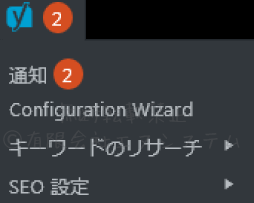
Security: no advanced settings for authors
メタ要素に関する設定を、記事の編集者・管理者だけが行えるようにする機能。
これをOFFにすると、記事の閲覧者もメタ要素を書き換えられるようになると思うので、
よほど何かの理由が無い限りONのままにしておいたほうが良いかと思います。
全般:Webmaster Tools

各検索エンジンのWebマスターツールと連携させることができます。
Baiduは中国の検索エンジン、Yandexはロシアの検索エンジンなので
普段使うことがないため、登録するとしたらBingとGoogleのみですね。
でもWebマスターツールと連携させる意味がよくわからない上に、
勝手にPCに入り込んでくる迷惑エンジンであるBaiduが一番最初に来てるあたりが
ちょっと怖いので、私は未登録のままにしています。
【 Search Appearance 】設定
検索結果ページに自サイトが表示された際の
タイトルの記述形式や表示形式などを設定する項目です。
この項目は基本的にデフォルト設定のままにすることが多いかと思います。
全般
上記の設定ウィザードでご説明した、サイトタイトルや区切り記号の設定を変更できます。
Show ■■■ in search results?
Content Types、タクソノミー、アーカイブのそれぞれの設定で
『 Show ■■■ in search results?(検索結果に■■■を表示しますか?) 』
という項目があります。
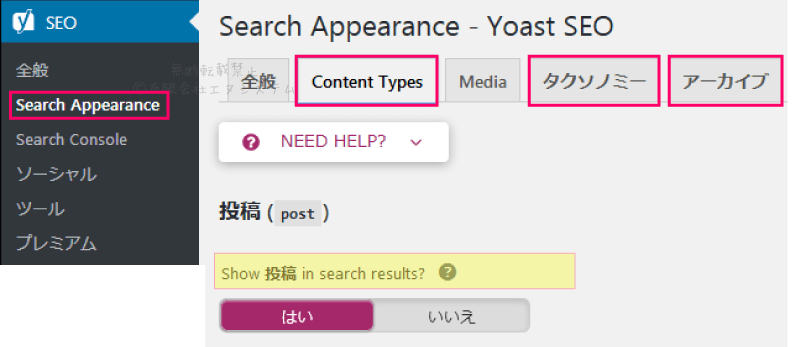
これを【 いいえ 】にすると、そのカテゴリーのページが
検索エンジンにインデックスされず、検索結果に表示されなくなります。
投稿した記事なら当然【 はい 】にしておいて検索結果に表示されないと困りますし、
逆に投稿フォーマット(テンプレート)などの閲覧者に公開しないページは【 いいえ 】にして
検索結果に表示されないようにするのが一般的です。
何か特別な理由が無い限りは、デフォルトの設定のままで変更しなくても構いません。
Content Types:メタディスクリプションのテンプレート
投稿ページ、固定ページのそれぞれの
metaディスクリプション(=ページスニペット=サイトの概要説明)の
テンプレート(雛形)を登録することができます。
同じテーマについて記事を書いているブログなどであれば、
ページごとに異なるディスクリプションを入れる必要があまり無いので
テンプレートを入れておくと便利かもしれません。
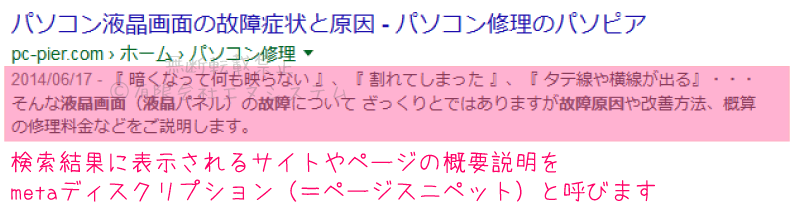
テンプレートを作っておく場合も、各ページそれぞれ異なるディスクリプションを投稿時に入力する場合も、
検索結果ページを見ている人がサイトにアクセスしようと思ってくれるような
サイト内容について分かりやすく、魅力ある説明文を考えましょう。
また、検索キーワードと一致する語句は太字表示されるので
できるだけ検索されそうなキーワードを説明文に入れておくと、より目立つことができます。
Googleさんいわく 「 160文字まではちゃんと表示するよ 」 とのことなのですが、
表示の兼ね合いで140文字くらいしか出なかったり、
ブラウザによってはもっと少なくて120文字くらいで以下省略になってしまったりします。
「 ご説明しま…… 」と中途半端に省略されてしまうくらいなら最初から少し短めにしておくのが良かろう、
ということで、だいたい全角100文字~130文字くらいで記載しているサイトさんが多いですね。
Media:Media & attachment URLs
wordpressにアップロードした画像のURLを、画像の直接のパスにリダイレクトして、
検索エンジンにインデックスされない(画像だけのページが
検索結果に出ない)ようにしてくれる機能かと思います。
基本的にこれもONのままでOK。
Content Types:Yoast SEO メタボックス
投稿の編集ページの下部に、メタ要素を編集するボックスを設置するため
【 表示 】のままにしておきましょう。
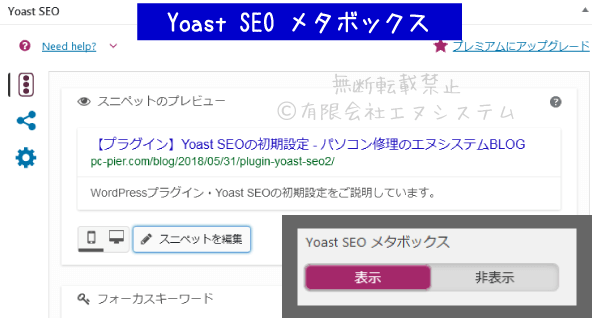
パンくずリスト
パンくずリストとは、サイトのページ階層を分かりやすく視覚化した目次のようなもの。
このブログで言えば、ページ上部の記事タイトルの上に表示されています。
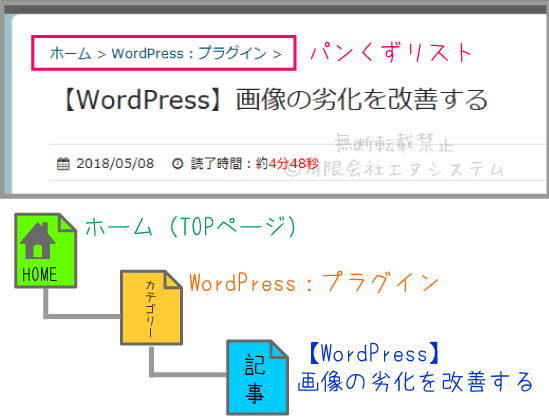
使っているWordPressのテーマにあらかじめパンくずリストが備わっていて
すでに表示されているのであれば【 無効 】のままで構いません。
RSS
Chrome、Firefox、Safariなどの各ブラウザにおいて
RSSフィードに登録したサイトの更新通知を受け取ることができます。
ご参考に⇒ 【RSSフィード】 お気に入りサイトの更新通知を受け取る
このYoastにおけるRSSフィード設定は、フィードに表示される自サイトの記事に
『 この記事を最初に公開したの私だから! 』 という情報を付加する機能のようです。
パクリ記事を作られてしまって著作権侵害通報をする時に役立つとかかなーと思います。
Search Console
Googleサーチコンソールから取得したデータとして、
デスクトップ(パソコン)、スマホ、フィーチャーフォン(携帯)、
それぞれに対するクロールエラーの確認ができます。
クロールエラーとは、GoogleさんがWeb中に放っている情報収集プログラムのクローラーが
自分のサイトの情報を集めに来た際にエラーで見れなかったという意味。
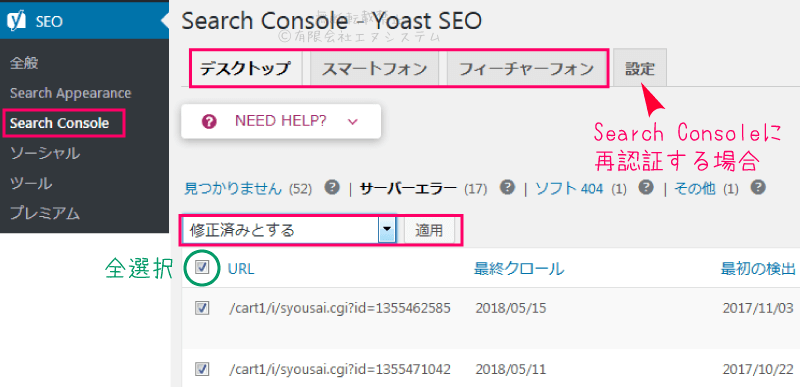
より詳しい内容をGoogle サーチコンソールで確認できるため、
わざわざココでチェックしなくても良い気がします。
Googleサーチコンソールにログイン後にエラーになっているページは原因を確認して、
特に問題が無い、あるいは元々存在しないページだったりするなら修正済みにしましょう。
【 ソーシャル 】設定
SNSに対する設定です。
アカウント
設定ウィザードで入力した際と同じく、自分のSNSアカウントやURLを設定できます。
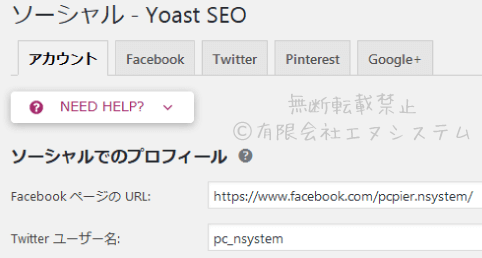
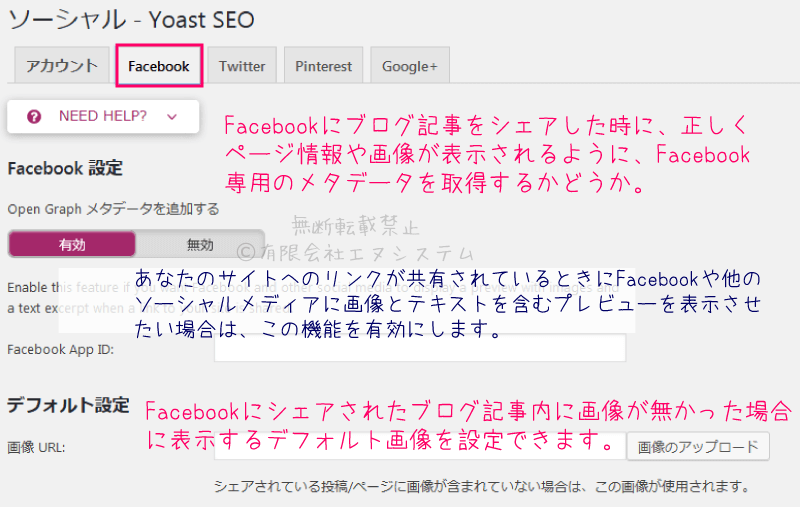
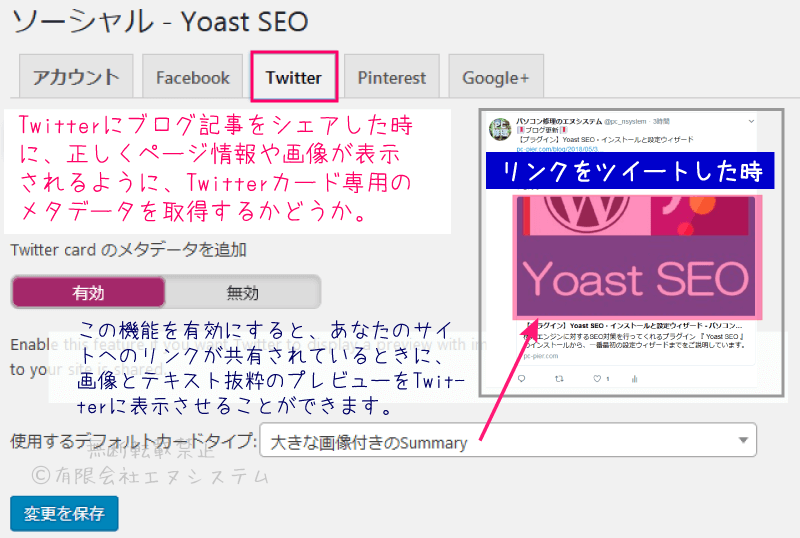
【 ツール 】設定
インポート・エクスポート
他の SEO プラグインの設定をインポートしたり、
他のブログで再利用するために設定をエクスポートしたりできます。
例えば、全ての初期設定が完了した状態でデータをエクスポート(出力)して
そのデータを他のWordPressサイトに入れたYoast SEOにインポート(入力)すれば
簡単に設定を丸々引き継ぐことができます。
ファイルエディタ
robots.txt や .htaccess などの、SEO にとって重要なファイルを簡単に編集できます。
robots.txtファイルは、検索エンジンに対して
「 うちのサイトに対してはこんな感じの対応をお願いします 」
と要望を伝えるファイルです。
例えば 「 このページはインデックス登録しないで 」とかですね。
.htaccessファイルは、自分がWordPressを設置しているサーバーに対して
「 うちのサイトに対してはこんな感じの対応をお願いします 」
と要望を伝えるファイルです。
例えば 「 このIPアドレスの閲覧者はサイトに入れないようにして 」とかです。
いずれも記述を間違うと、SEO対策に逆効果になってしまったり、
サイトの動作にエラーを引き起こす可能性があるので、
それぞれがどういったものか不明な方はいじらない方が良いかと思います。
一括変更
全ての投稿、下書き、固定ページのタイトルや説明文を一括で変更できます。
関連記事も合わせてご覧ください
【プラグイン】Yoast SEO・インストールと設定ウィザード
∟インストール後すぐに設定した方が良いメニューなど。
【プラグイン】Yoast SEOの使い方(SEO対策・メタ要素を編集)
∟Yoast SEOをインストールしたことで編集可能になる項目など。
